Diversos aplicativos pré-instalados podem deixar seu dispositivo mais lento e consumir um espaço valioso de armazenamento. Esses aplicativos são frequentemente adicionados pelos fabricantes, mas nem sempre são essenciais para o uso diário. Esses aplicativos, frequentemente ignorados pelos usuários, acabam ocupando espaço valioso, apesar de serem raramente utilizados. A boa notícia é que a maioria desses aplicativos pode ser excluída, o que permite melhorar o desempenho e liberar espaço no seu telefone.
Remover esses aplicativos também é essencial para quem busca uma experiência mais ágil e sem excessos no dispositivo. Neste passo a passo, você aprenderá a excluir aplicativos pré-carregados no Android e melhorar a eficiência do seu celular.
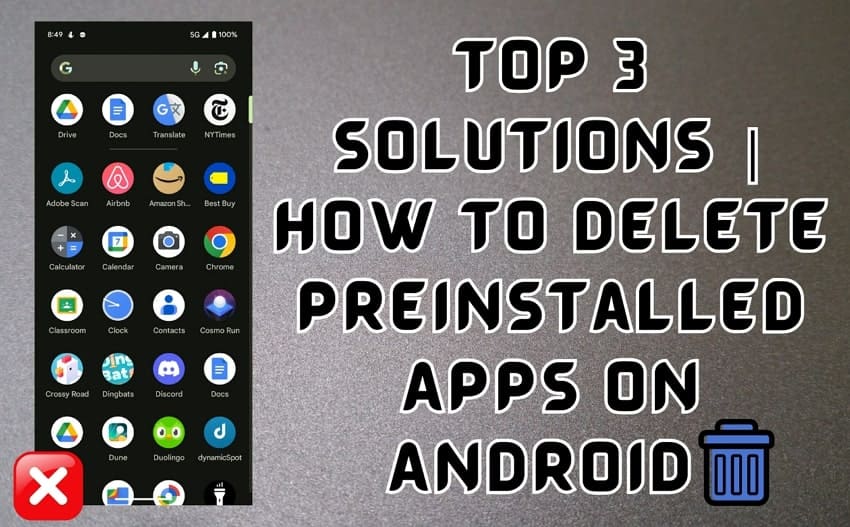
Neste texto
Parte 1. É possível excluir todos os tipos de aplicativos pré-instalados?
Muitos dispositivos trazem uma variedade de aplicativos, incluindo tanto os essenciais do sistema quanto os de terceiros, que podem não ser úteis para todos os usuários. Esses aplicativos fazem parte do sistema operacional e são vitais para as operações essenciais do dispositivo móvel.4o mini Consequentemente, a remoção de aplicativos como o de configurações ou a galeria só é possível se o telefone for rooteado.
Já os aplicativos de terceiros, como jogos e aplicativos de produtividade, tendem a ser mais fáceis de excluir. Assim, é possível removê-los sem a necessidade de ferramentas ou procedimentos complicados. Excluir esses aplicativos permite que você gerencie melhor o desempenho e o espaço de armazenamento do seu telefone. Excluir aplicativos pré-instalados no Android é uma forma eficaz de otimizar seu dispositivo e acelerar seu funcionamento.
Parte 2. Faça backup de seus aplicativos e de todos os dados do Android antes de excluir aplicativos Android pré-instalados
É importante realizar um backup dos seus dados essenciais antes de desabilitar qualquer aplicativo no seu dispositivo. Ter um backup confiável ajuda a evitar a perda de informações cruciais, caso surjam problemas ao desabilitar aplicativos. Com o Wondershare MobileTrans, você pode criar backups completos, garantindo que seus aplicativos e dados importantes fiquem protegidos. O MobileTrans oferece um recurso de backup abrangente que cobre todos os tipos de dados, proporcionando segurança para todos os seus arquivos.
Com o MobileTrans, você pode salvar seus aplicativos Android como arquivos APK no computador, garantindo acesso fácil sempre que necessário. Com essa funcionalidade, você pode guardar uma cópia dos seus aplicativos, assegurando que estarão disponíveis para reinstalar ou restaurar sem precisar baixá-los novamente. O software não só permite fazer backup, mas também facilita a restauração dos dados em seu dispositivo Android.
Características inovadoras
- Transferência telefônica: Com esse recurso, você pode transferir dados de forma eficiente entre telefones, independentemente do sistema operacional.
- Transferência do WhatsApp: Utilizando algoritmos sofisticados, você pode transferir dados completos do WhatsApp, como conversas e multimídia, entre dispositivos ou plataformas diferentes.
- Transferência da nuvem para o telefone: Através da transferência em nuvem, os usuários têm a capacidade de transferir dados armazenados online diretamente para seus dispositivos móveis.
Wondershare MobileTrans
Faça backup dos seus dados no computador facilmente
- • Sem perda de dados. Sem vazamentos de dados.
- • Suporta vários dados, incluindo arquivos, fotos, vídeos, aplicativos, contatos, etc.
- • Compatível com milhares de tipos de dispositivos em Android e iOS.

 4.5/5 Excelente
4.5/5 ExcelenteGuia para usar o MobileTrans para fazer backup de seus aplicativos/dados do telefone antes de excluí-los
Antes de excluir um aplicativo pré-instalado no Android, garanta que todos os seus dados e aplicativos essenciais estejam devidamente salvos em um backup. Vamos ver como o Wondershare MobileTrans pode ser utilizado para fazer backups e garantir que você não perca nenhum dado importante.
Passo 1. Acesse o Software Avançado para Inaugurar o Processo
Inicie o processo baixando o Wondershare MobileTrans para o seu computador e clique em "Backup e Restauração" na interface inicial. Depois, escolha a opção “Backup” na seção “Backup e Restauração do Telefone”.
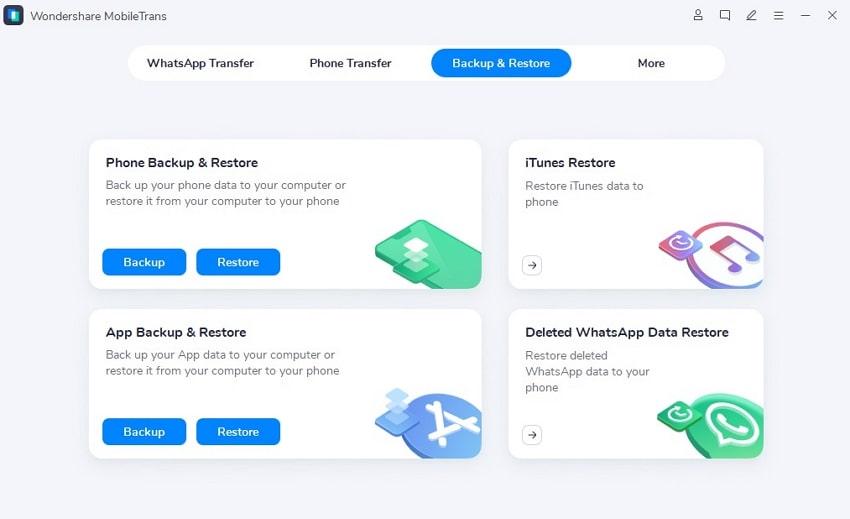
Passo 2. Conecte o telefone ao computador para escolher os dados para backup
Em seguida, conecte seu smartphone Android ao PC através de um cabo USB. Assim que conectado, a ferramenta exibirá automaticamente seu telefone como "Fonte" e o computador como "Destino". Agora, marque os dados que deseja fazer backup, como aplicativos, e clique em "Iniciar" para começar.
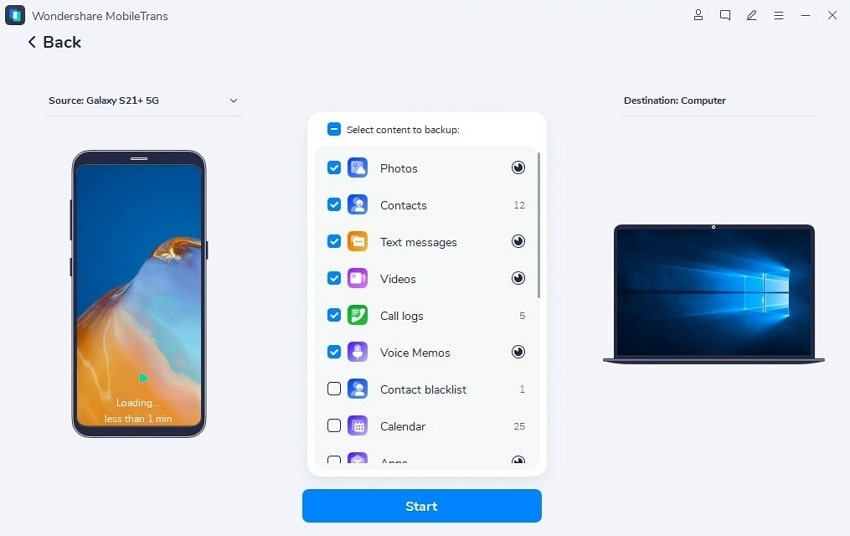
Passo 3. Aguarde a conclusão do backup do Android
Para finalizar, garanta que o seu telefone Android e o PC continuem conectados até que o backup seja concluído com sucesso. Em breve, você verá uma janela de confirmação informando que o processo de backup foi finalizado corretamente.
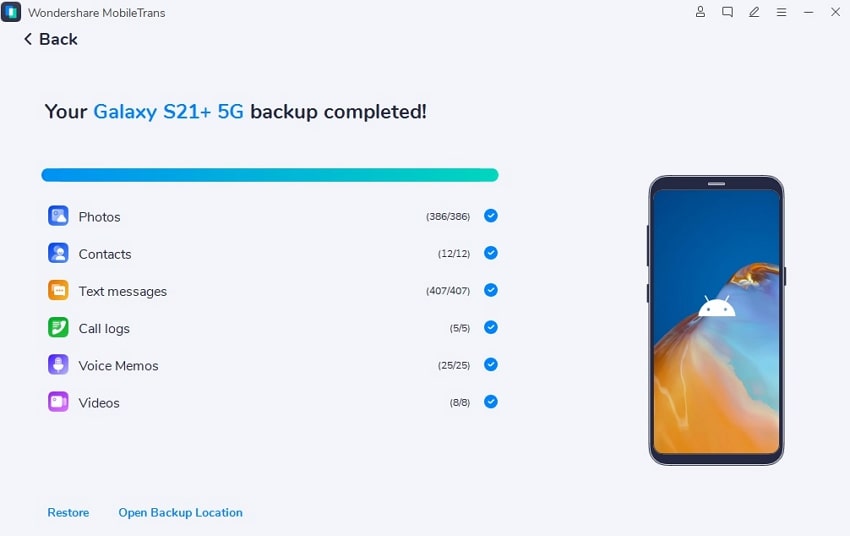
Parte 3. As 3 principais maneiras de aprender a excluir aplicativos pré-instalados no Android
Existem algumas abordagens que você pode utilizar para excluir aplicativos indesejados do seu dispositivo de forma eficiente. A remoção ou desativação de aplicativos pode ser feita de maneira simples tanto nas configurações do dispositivo quanto na gaveta de aplicativos. Fazer root no seu telefone também permite a remoção de aplicativos de sistema que normalmente não podem ser desinstalados. Com os métodos a seguir, você aprenderá de maneira simples como remover aplicativos pré-instalados no seu Android.
Método 1. Excluir aplicativos pré-instalados usando o aplicativo Configurações
Esse método permite remover apenas determinados aplicativos do dispositivo. Certos aplicativos pré-instalados serão apenas desativados, o que contribui para diminuir o impacto no desempenho do sistema. Aqui estão os passos essenciais para excluir aplicativos pré-instalados no Android de forma clara e prática:
Instrução: Inicie acessando “Configurações” no seu Android e escolha a categoria “Aplicativos”. Percorra a lista até encontrar o aplicativo desejado e toque sobre ele para continuar com a remoção. Ao abrir a interface “Informações do aplicativo”, clique na opção “Desinstalar” para prosseguir com a exclusão do app.
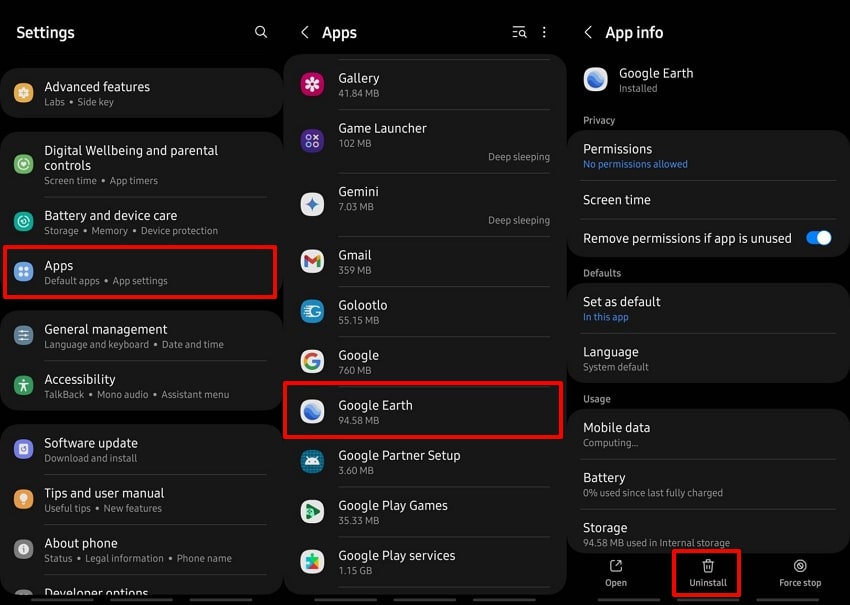
Método 2. Excluir aplicativos pré-instalados por meio da gaveta de aplicativos
Uma maneira alternativa e fácil de desinstalar aplicativos é usar a gaveta de aplicativos. Com essa abordagem, você pode controlar seus aplicativos de forma rápida, sem precisar acessar o menu de configurações. Abaixo, você encontrará o procedimento para desinstalar um aplicativo pré-instalado no Android de forma rápida e eficiente.
Instrução. Para iniciar, deslize para cima na tela inicial para abrir a "Gaveta de aplicativos". Depois, busque o aplicativo desejado e mantenha pressionado sobre ele para que as opções de gerenciamento apareçam. Ao terminar, pressione o botão “Desinstalar” e, em seguida, confirme clicando em “Ok”.
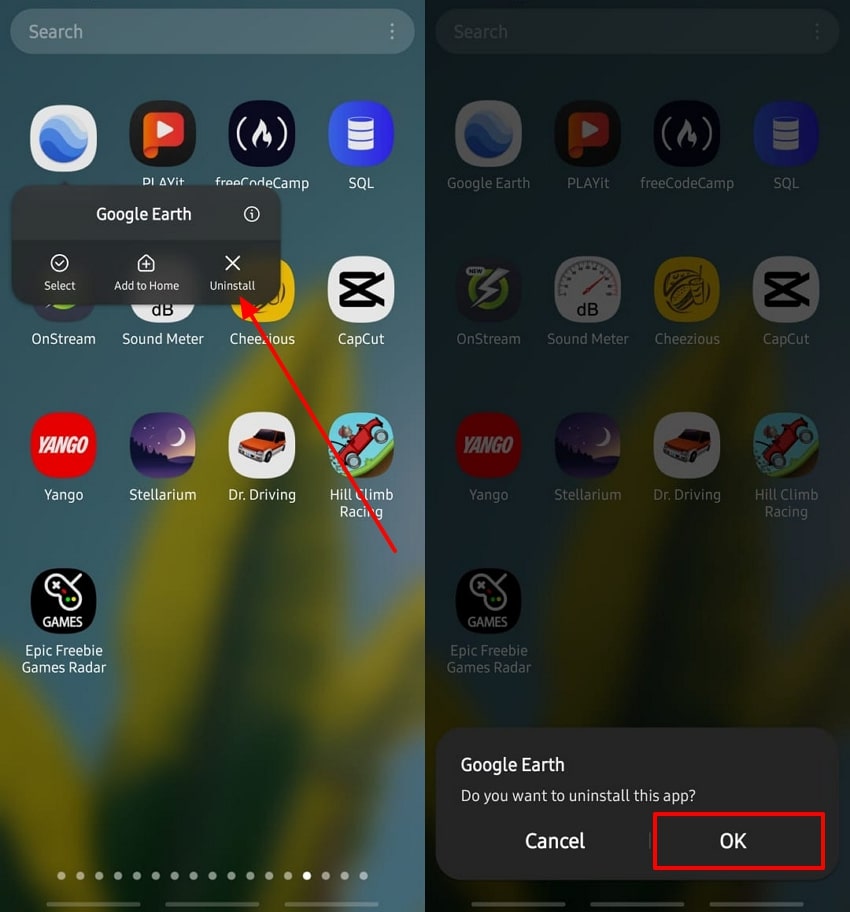
Método 3. Excluir sistemas pré-instalados e outros aplicativos usando o ADB
Caso busque um controle total sobre seu dispositivo, esse método prático permite excluir aplicativos do sistema. Embora a abordagem ADB exija um pouco mais de habilidade técnica, ela oferece a capacidade de excluir aplicativos que o sistema impede. Para remover aplicativos pré-instalados no Android, siga as instruções completas que você encontrará a seguir:
Passo 1. Primeiramente, abra o aplicativo “Configurações” e vá até o menu “Sobre o telefone” deslizando para baixo. Em seguida, toque na opção “Informações do software” e clique no “Número da versão” sete vezes consecutivas. Com isso, o modo de desenvolvedor será habilitado, e você precisará inserir sua senha para continuar.
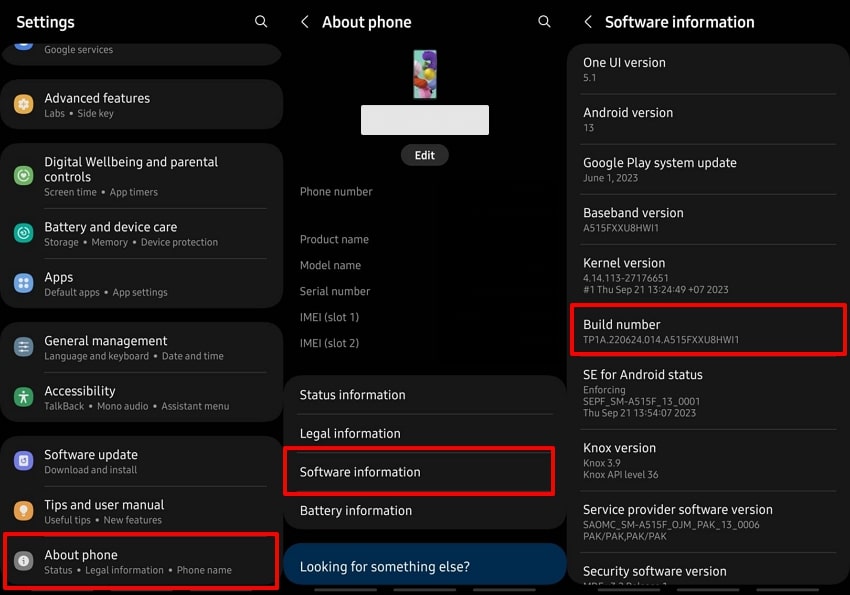
Passo 2. Depois, você precisará retornar à tela principal de configurações. Em seguida, vá até "Opções do desenvolvedor" e ative a "Depuração USB" para prosseguir com o processo.
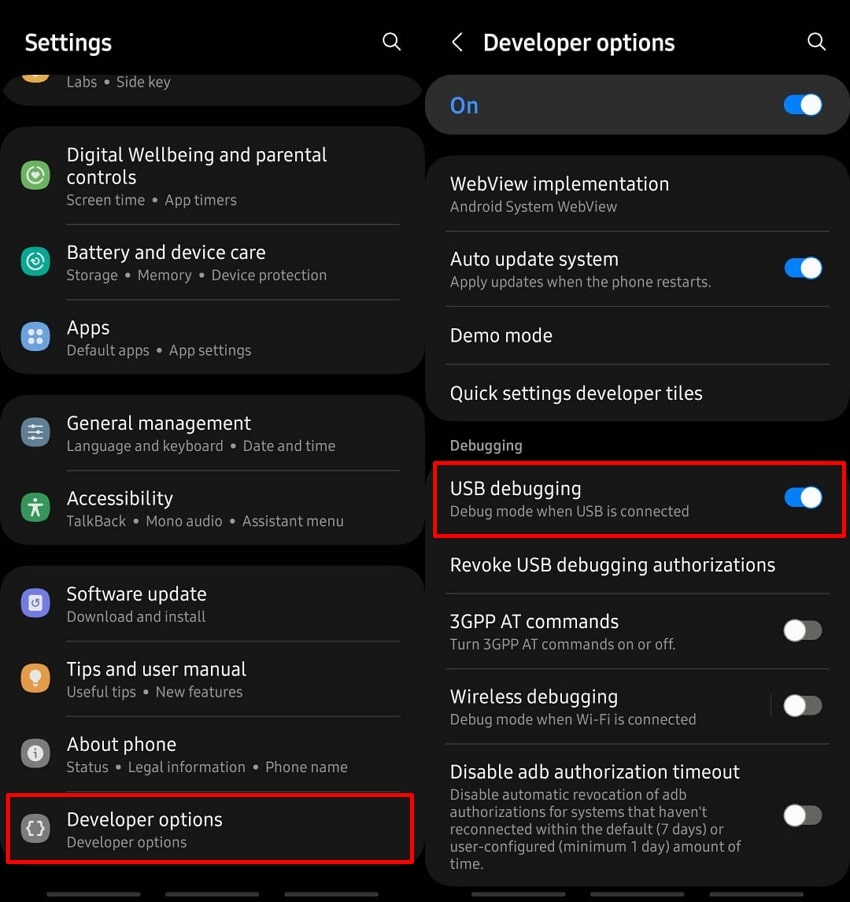
Passo 3. Com a depuração USB habilitada e o ADB instalado, conecte seu dispositivo Android ao PC. Depois, abra o “Prompt de Comando”, digite “adb devices” e pressione “Enter”. Após isso, uma mensagem surgirá no seu dispositivo solicitando autorização para a conexão com o PC.
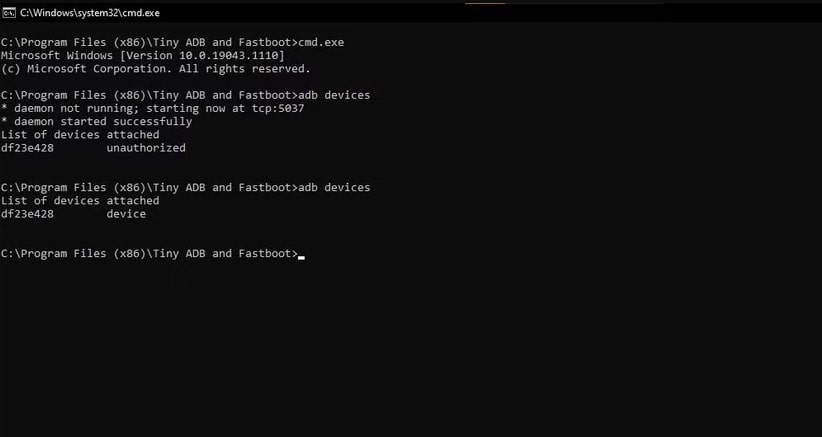
Passo 4. Em seguida, digite “adb devices” no terminal para confirmar se o seu dispositivo está listado na seção de dispositivos conectados. Em seguida, digite “adb shell” e pressione "Enter" para entrar no shell do dispositivo e permitir a remoção dos aplicativos. Por fim, digite “pm uninstall -k --user 0 < nome do pacote>“ para concluir a tarefa de exclusão. A seguir, substitua o nome do pacote pelo identificador correto do aplicativo que você quer remover.

Considerações Finais
Para finalizar, ao excluir aplicativos pré-instalados no Android, você pode melhorar a velocidade do seu telefone e recuperar espaço de armazenamento importante. Contudo, é importante ter cautela ao lidar com aplicativos do sistema, pois excluir os essenciais pode comprometer o funcionamento do seu telefone.
É sempre uma boa prática criar um backup dos dados do telefone antes de proceder com qualquer alteração, para evitar a perda de informações essenciais. Por isso, o Wondershare MobileTrans é uma ferramenta perfeita para fazer backup de todos os dados, incluindo a possibilidade de salvar aplicativos como arquivos APK diretamente no seu computador.
FAQ
-
P1. Excluir um aplicativo o remove completamente?
Desinstalar um aplicativo geralmente resulta na remoção da maioria dos seus dados do dispositivo. No entanto, alguns arquivos residuais ainda podem permanecer. Para uma exclusão completa, acesse as configurações do seu Android, limpe o cache e o armazenamento do aplicativo antes de realizar a desinstalação. -
P2. Por que você deve excluir aplicativos que não usa?
Ter aplicativos não usados no seu dispositivo pode prejudicar o desempenho, ocupar espaço e diminuir a duração da bateria devido ao funcionamento em segundo plano. Esses aplicativos desatualizados também podem ser um risco à segurança do seu dispositivo, pois não recebem os patches necessários para corrigir falhas. -
P3. Como transferir todos os dados e aplicativos de um Android para outro?
A migração para um novo dispositivo Android pode ser feita com facilidade ao sincronizar sua conta do Google através da nuvem. Para isso, verifique se os dois dispositivos estão na mesma rede Wi-Fi e sincronize a conta do Google entre eles para garantir que os dados sejam transferidos corretamente. O Wondershare MobileTrans é uma excelente opção para quem deseja uma transferência de dados mais eficiente e sem dificuldades.


